Mūsdienās šī tehnoloģiju attīstības dēļ fotogrāfija ir kļuvusi pieejama ikvienam cilvēkam, jo nesen digitālā fotogrāfija nonāca pie mums. Tagad jūs bezgalīgi varat fotografēt savas iecienītās ainavas, bērnus un mājdzīvniekus, savus hobijus, aktivitātes brīvā dabā kopā ar ģimeni un draugiem.
Bet patiesībā ne viss ir tik vienkārši, jo uzņemtie kadri ir kaut kur jāuzglabā, jo kameras atmiņā nav bezgalīgu skaļumu. Visefektīvākais veids, kā saglabāt savus iecienītos fotoattēlus, ir attēlu drukāšana, taču tas ne vienmēr ir ērti, īpaši mazos dzīvokļos, kur nav iespējams ievietot lielu skaitu albumu. Kāds ir risinājums?

Mājas foto un video uzņemšana kamerā
Faktiski viss ir vienkārši - vienkārši pārsūtiet datus no kameras uz datoru un pēc tam ierakstiet to ērtā digitālā datu nesējā. Tas var būt liels zibatmiņas disks, tematisks kompaktdisks vai diskdzinis ar lielu atmiņas daudzumu. Bet ne visi zina, kā nomainīt fotoattēlu no kameras uz datoru.
Fotoattēlus uz datoru var pārsūtīt trīs veidos, un tie, kuri nezina, kā to izdarīt pareizi, uzmanīgi izlasiet vienkāršo soli pa solim.
Katra no zemāk piedāvātajām datu kopēšanas vai pārsūtīšanas metodēm tieši ir atkarīga no ierīces, jo ne tikai pašas kameras ir atšķirīgas, bet arī datori tiek pārstāvēti plašā diapazonā, nemaz nerunājot par vecajiem modeļiem, kurus ir grūti savienot ar jebkuru ierīci.
Svarīgs! Daži mūsdienu kameru modeļi ir tik gudri, ka sakārto fotoattēlus mapēs un nosauc tos pēc uzņemšanas datuma. Cik ērti jums to izlemt, šo funkciju ierīces iestatījumos var atspējot.
Apsveriet, kā savienot kameru ar datoru, lai jūs varētu viegli pārsūtīt failus no ierīces uz datoru.
Atminas karte
Kamerai ir divas atmiņas. Iekšējā atmiņa - neliels daudzums, bet ārējā - noņemama datu nesēja veidā. Jūs varat izvēlēties piemērotu skaļumu no 1 līdz 100 vai vairāk megabaitiem. Pērkot ierīci, par to vajadzētu padomāt uzreiz.
Tātad, sāksim pārsūtīt datus - mēs noņemam USB zibatmiņu un ievietojam to karšu lasītājā. Šai ierīcei ir dažādu izmēru sloti, un tā ļauj bez grūtībām pārsūtīt fotoattēlus no dažādiem nesējiem.
Operētājsistēma mēģinās identificēt ierīci ar nosacījumu, ka personālajam datoram vai klēpjdatoram ir interneta savienojums un ierīce ir pievienota pirmo reizi, sistēma automātiski instalēs nepieciešamo darbībai nepieciešamo programmatūru. Ja nav interneta savienojuma, tas ir jāinstalē manuāli, no konfigurācijas diska. Tiklīdz ierīce ir savienota, ekrāna apakšējā labajā stūrī parādīsies mazs uznirstošās sistēmas paziņojums.
Svarīgs! Nesteidzieties lejupielādēt programmatūru no ražotāja vai programmatūras izstrādātāja oficiālās vietnes. Parasti pietiek ar to, kas iebūvēts operētājsistēmā.
Turklāt, iegūstot piekļuvi interneta “globālajam tīmeklim”, draiveri tiks lejupielādēti un instalēti automātiski. Bet, kad rodas sistēmas kļūda, šis disks jums noderēs.
Monitora ekrānā parādīsies logs, kurā jums jāizvēlas “Automātiskā palaišana” vai “Atvērt mapi, lai skatītu failus”.
Kāpēc klēpjdators nevar redzēt zibatmiņas disku no kameras? Ja šāds logs neparādījās, tad USB zibatmiņas disku var atrast, izmantojot “Explorer” vai saīsni “My Computer”. Uzmanīgi izlasiet katru mapi un pārliecinieties, vai ir atvērti visi fotoattēli.
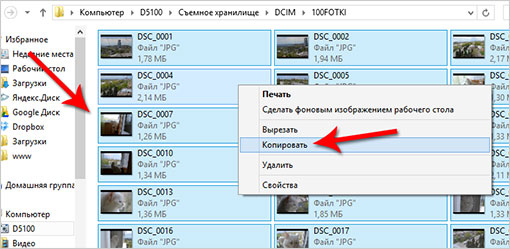
Kā nokopēt fotoattēlus no zibatmiņas diska uz datoru
Tagad jūs varat atvērt noņemamo disku, noklikšķinot uz tā un tur atrast mapi DCIM, kurā atrodas mums nepieciešamie dati. Mēs izveidojam mapi ar nosaukumu uz darbvirsmas, tagad vienkārši atlasiet nepieciešamos failus, nospiediet labo peles pogu un izvēlnē atlasiet kopiju. Dodieties uz jauno izveidoto mapi, vēlreiz nospiediet peles labo taustiņu un izvēlnē atlasiet iespēju ievietot fotoattēlu klēpjdatorā vai datorā. Atliek gaidīt, līdz tiek nokopēti vēlamie dati, pēc tam jūs varat notīrīt USB zibatmiņu, lai iegūtu jaunus attēlus.
Kopēšanai izmantojam USB kabeli
Kāpēc man ir jākopē faili, izmantojot USB kabeli? Varbūt šāda situācija ir tāda, ka, skatot kadrus kamerā, tiek parādīts vairāk no tiem, nekā tas ir redzams datorā, izmantojot zibatmiņu. Kāpēc rodas šāda situācija? Atbilde ir vienkārša - daļa, kas nav redzama datorā, tiek ierakstīta iekšējā atmiņā. Lai turpmāk izvairītos no šādām situācijām, jums jāiestata iestatījumos, lai visi dati tiktu saglabāti noņemamā datu nesējā.

Kameras pievienošana datoram, izmantojot USB kabeli
Šis kabelis tiek piegādāts kopā ar kameru, un pietiek ar tā ievietošanu USB portā un kameras pievienošanu tam. Ja dators ir savienots ar internetu, tad nepieciešamie draiveri ierīces darbībai tiks instalēti automātiski, pretējā gadījumā tie jāinstalē neatkarīgi no lodziņā piedāvātā draivera.
Svarīgs! USB kabeļa klātbūtne ļauj no kameras kopēt ne tikai fotoattēlus vai video failus, bet arī pārsūtīt datus no ierīces uz datoru no tālruņa, viedtālruņa vai planšetdatora un apgrieztā secībā.
Jūs saskaras ar datora problēmu, kādu iemeslu dēļ neredzat kameru? Tam jābūt ieslēgtam, pretējā gadījumā fotoattēlu kopēšana caur kabeļa vadu nedarbosies, dators ierīci vienkārši neredzēs.
Tagad jums nebūs problēmu atrast visus datus datu nesējā, tāpēc, kopējot datus no atmiņas kartes, mēs atkal atkārtojam visas manipulācijas, tāpat kā pirmajā versijā.
Datu kopēšana no kameras uz datoru, izmantojot papildu programmatūru
Lieli iekārtu ražotāji papildus iepriekšminētajām metodēm ir parūpējušies par papildu metodi datu kopēšanai no kameras uz datora ierīcēm. Parasti lodziņam tiek piemērota papildu programmatūra, kas ļauj strādāt ar datiem, ieskaitot to pārsūtīšanu. Bieži vien šī programmatūra tiek ierakstīta kompaktdiskā, taču to var lejupielādēt arī iekārtas ražotāja oficiālajā vietnē.

Datu pārsūtīšana no kameras uz datoru
Ir praktiski neiespējami aprakstīt darbību ar nodrošinājumu, jo tā atšķiras no dažādiem ražotājiem, taču diskā ir detalizētas instrukcijas krievu valodā, un pats nodrošinājums ir pārkrievis.
Nevienā no iepriekš minētajiem gadījumiem nevajadzētu radīt problēmas ar datu kopēšanu, ja zibatmiņas disks nav bojāts. Ja dators to nevar noteikt, izmantojiet otro metodi, nokopējiet visus datus, pārliecinieties, vai tas tiek atvērts datorā, un formatējiet noņemamo datu nesēju. Ja formatēšana nepalīdz, jums būs jāapmeklē veikals un jāiegādājas jauns noņemams disks.

USB kabelis fotoattēlu un video kopēšanai
 2019. gada kameru vērtējums (spoguļkamera un bez spoguļa)
2019. gada kameru vērtējums (spoguļkamera un bez spoguļa)  Instax tūlītējās drukāšanas fotokameras: kā izvēlēties modeli
Instax tūlītējās drukāšanas fotokameras: kā izvēlēties modeli  Kā izvēlēties spoguļkameru (DSLR)?
Kā izvēlēties spoguļkameru (DSLR)?  Kā izvēlēties kameru augstas kvalitātes fotoattēlam (kompakts, ziepju trauks, DSLR)
Kā izvēlēties kameru augstas kvalitātes fotoattēlam (kompakts, ziepju trauks, DSLR)  Kāda ir kameras diafragma?
Kāda ir kameras diafragma? 

